Guida alla configurazione del Telefono Voip Snom 300
In questa guida illustreremo i passaggi da effettuare per configurare correttamente un telefono Snom 300 con il servizio di telefonia Voip fonito da OpenVoip.
Ricordiamo che per utilizzare il telefono è necessario essere provvisti dei parametri di configurazione, che devono essere forniti dal proprio provider VOIP.
Una volta effettuata la registrazione con OpenVOIP verranno quindi forniti dei paramentri indispensabili per procedere correttamente con la configurazione, sul sito www.openvoip.it all'interno del proprio profilo nella sezione
Centralino > Interni > cliccare su un interno (es. 400) > Parametri di configurazione
Qui potrete trovare i parametri indispensabili, indicati di seguito:
- Utenza: xxx
- Password: yyy
- SIP Server: sip.openvoip.it
dove x e y...corrisponderanno ai vostri parametri assegnati in automatico da OpenVoip, che dovrete poi inserire come vedremo più avanti.
Ottenuti i parametri sopra indicati si può procedere con la configurazione del telefono.
Accendere lo Snom ed appuntarsi l'indirizzo IP che verrà immediatamente visualizzato sul display del telefono, questo servirà in seguito per accedere al pannello dello Snom.
Qualora non riusciste a visualizzarlo al primo avvio, riavviare il telefono digitando direttamente sul tastierino, 2 volte asterisco "*" e 2 volte il tasto cancelletto "#" in maniera consecutiva. Il telefono si riavvierà e l'ip verrà nuovamente visualizzato sul display.
Copiare l'indirizzo IP sul browser che si utilizza per la normale navigazione web e premere “invio” sulla tastiera, visualizzando cosi la pagina di accesso al pannello di configurazione, dove dovrete inserire le seguenti credenziali:
- User: admin
- Password: admin
Si visualizzerà la seguente schermata:
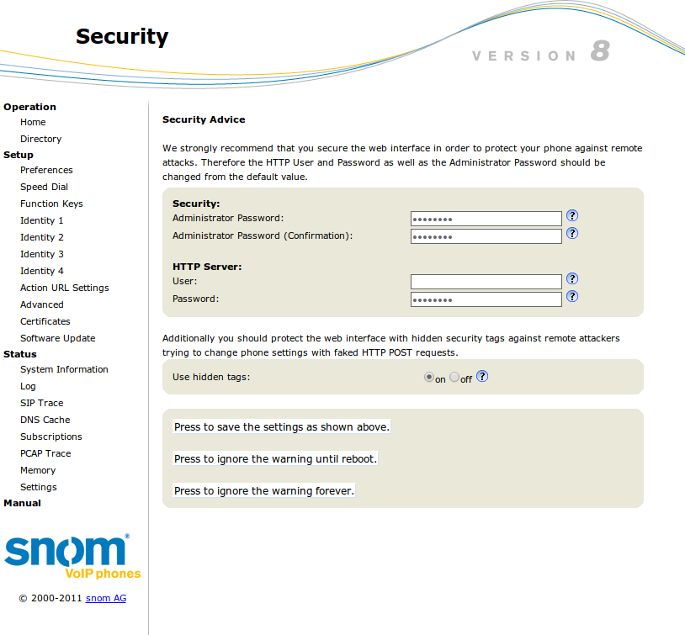
Entrare nella sezione Preferences ed impostare i seguenti paramentri:
- Webinterface Language: Italiano
- Language: Italiano
- Number Display Style: Name
- Tone Scheme: Italy
Le restanti opzioni rimangono invariate come rappresentato in figura.
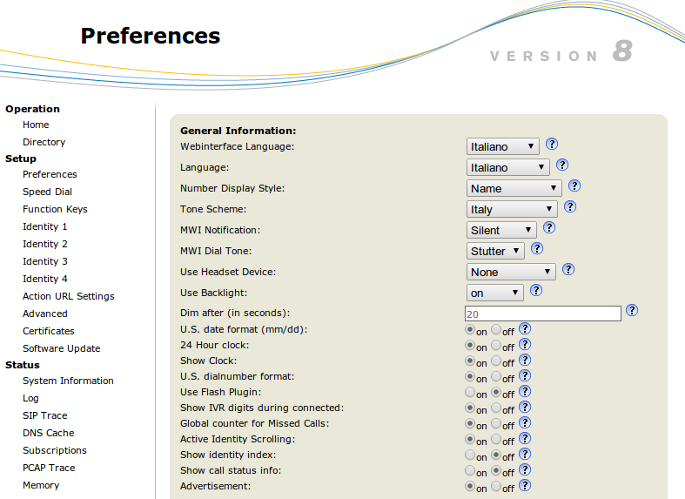
Al termine salvare le impostazioni premendo il tasto Salva in basso.
Sempre nel menù di sinistra cliccare questa volta su Identity 1 e, nella pagina che si apre sulla destra, selezionare ora la sezione Login, e procedere compilando i campi come segue:
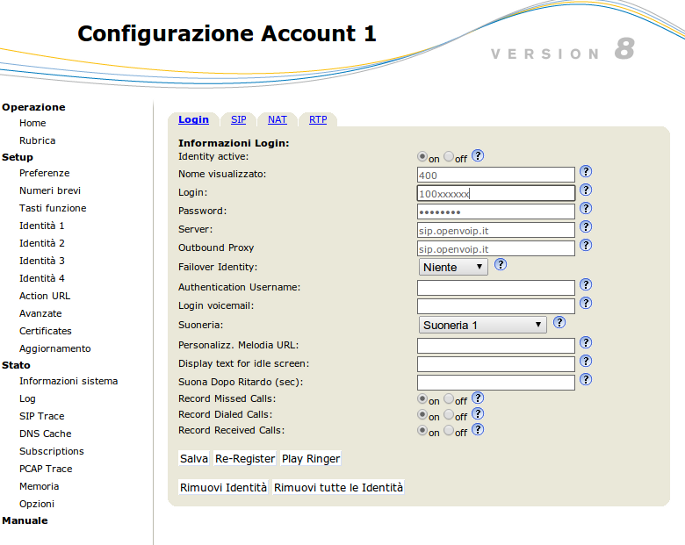
- Nome visualizzato: inserire il numero dell'interno da configurare (es. 400).
- Login: xxx
- Password: yyy
- Server: sip.openvoip.it
- Outbound Proxy: sip.openvoip.it
Nel caso di contratto voce (senza centralino) le seguenti opzioni vanno compilate come indicata di seguito:
- Server: naked.openvoip.it
- Outbound Proxy: naked.openvoip.it
Al termine salvare le impostazioni premendo il tasto Salva in basso.
Entrare ora nella sezione RTP e dai menù a tendina selezionare il valore G.729AB per tutti i Codec elencati, ovvero dal nr. 1 al nr. 7, come rappresentato in figura.
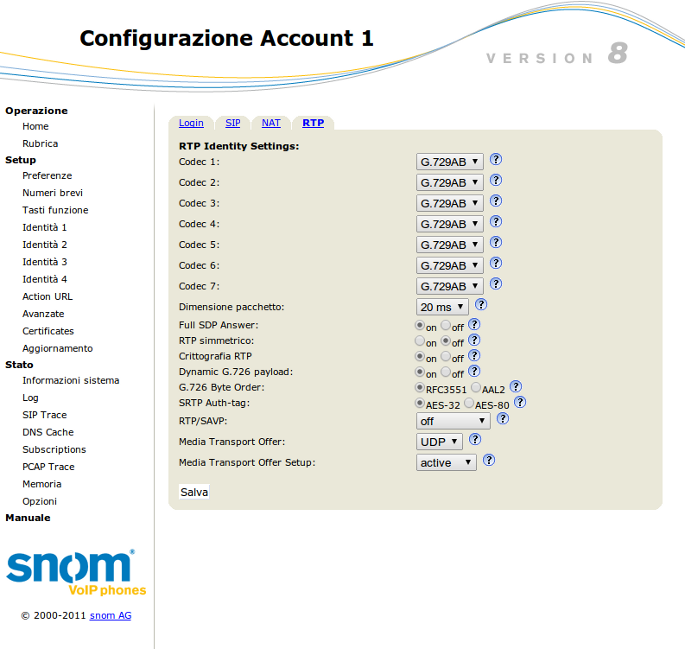
Salvare ora le impostazioni con il solito click sul pulsante Salva riportato in basso
Nel menù sinistra cliccare ora sulla voce Avanzate e selezionare nella pagina che si apre sulla destra la sezione Network: scegliere ora come opzione alla voce Fuso orario il valore "1 Italia (Roma)" come rappresentato in basso.
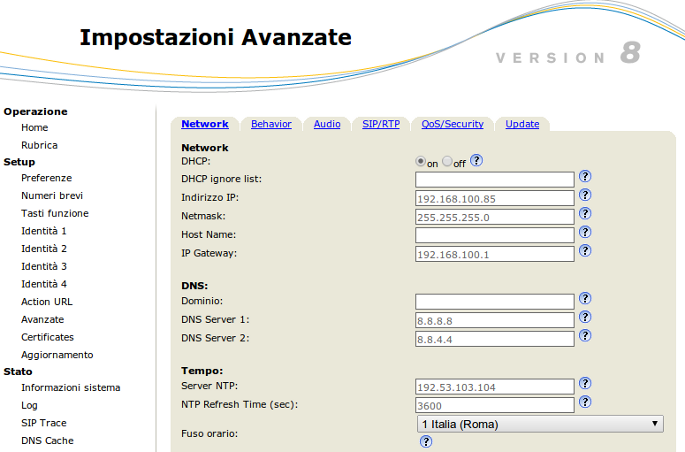
Infine, sempre in questa pagina, accedere alla sezione Update, cliccare su Riavvia e successivamente su Yes come rappresentato di seguito.
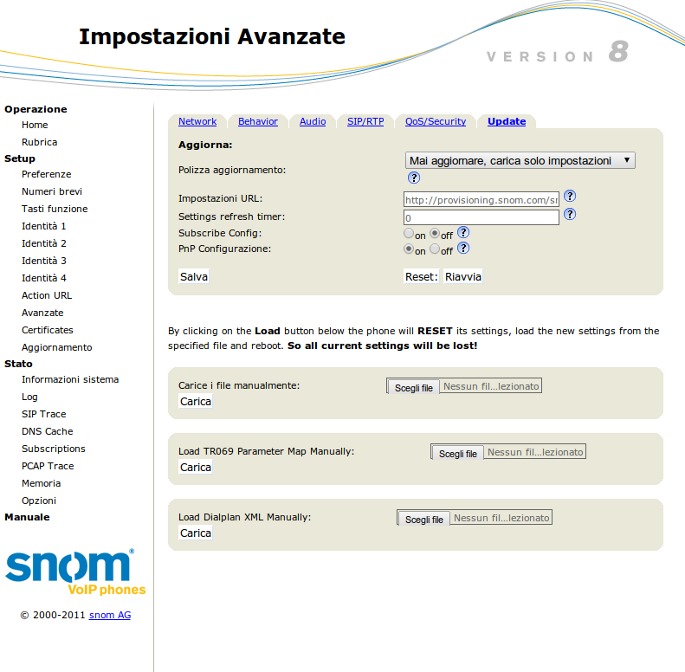
Una volta effettuato il riavvio, il telefono è pronto per effettuare e ricevere le chiamate e potete quindi chiudere la finestra del pannello di configurazione del vostro Snom 300.
Tags:



